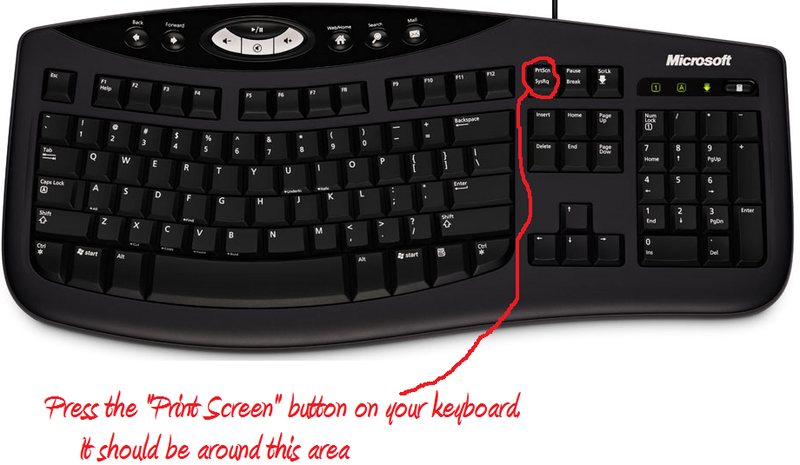
Step 2:
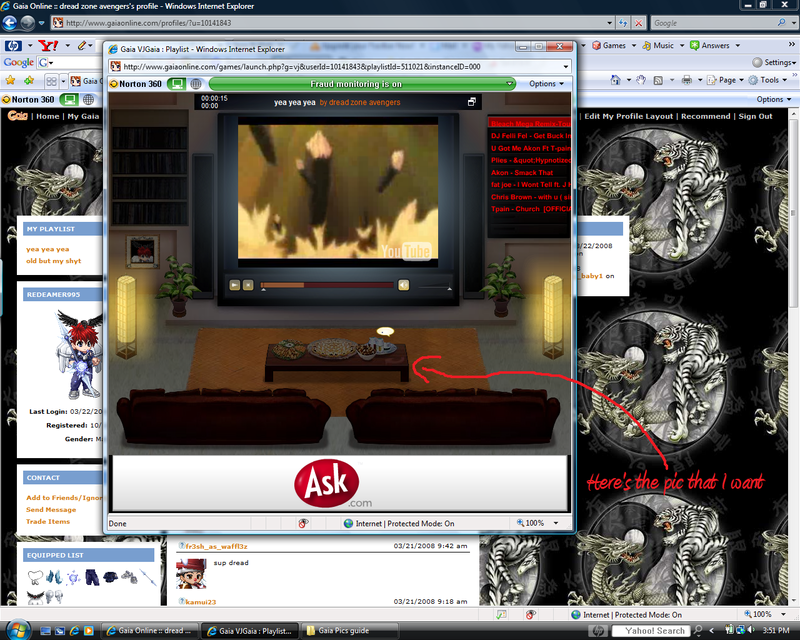
Now open up the program "Paint", right-click on the white area, and select "Paste".
Your pic sould appear now :]
Step 3:
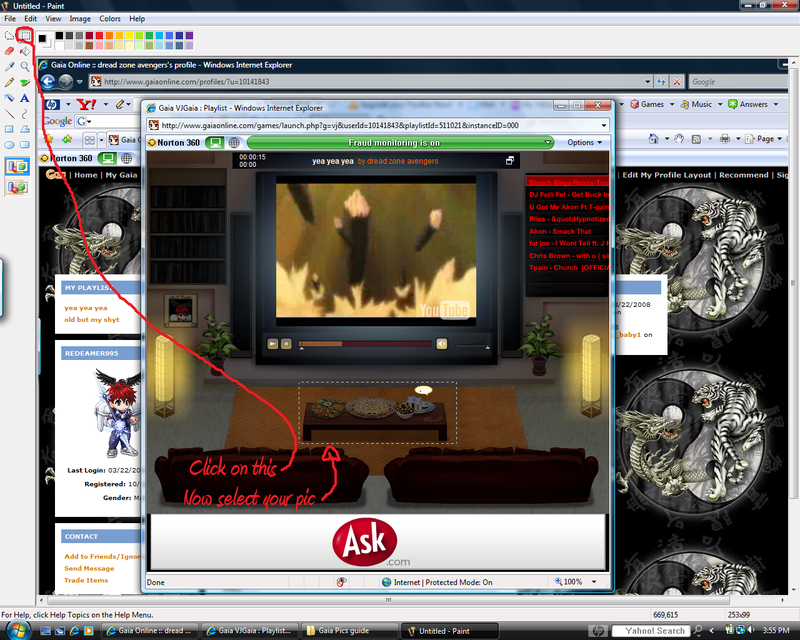
Step 4:

Step 5:
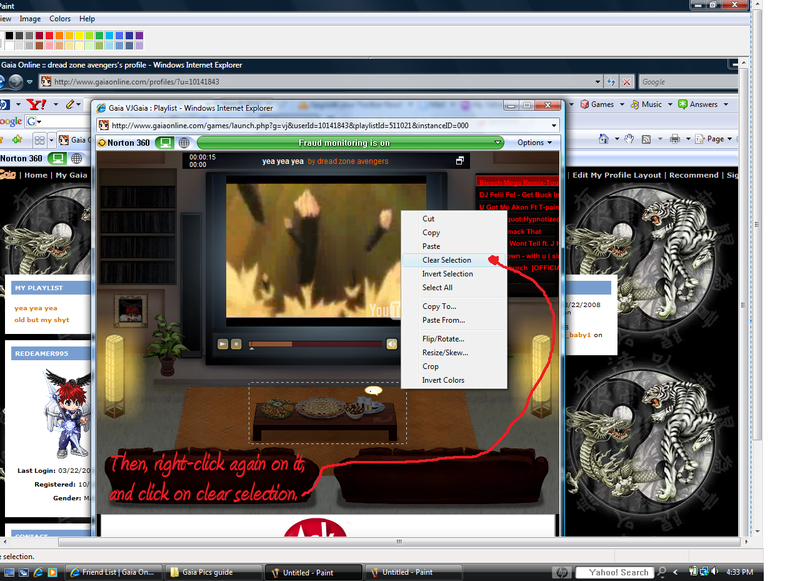
Step 6:
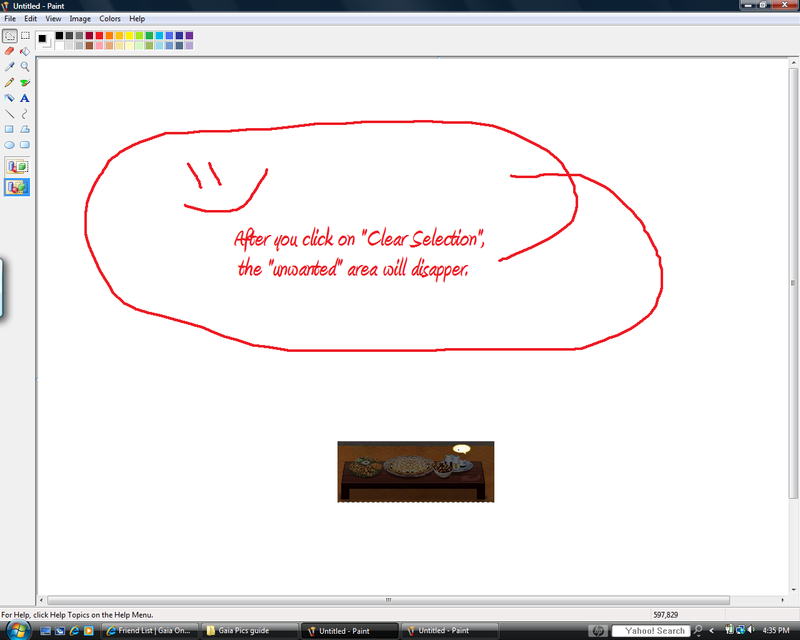
Step 7:
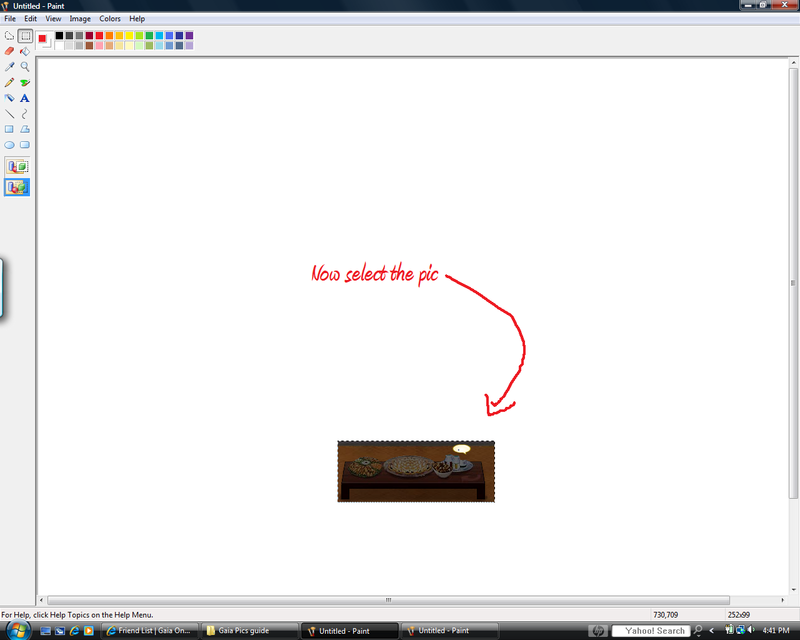
Step 8:
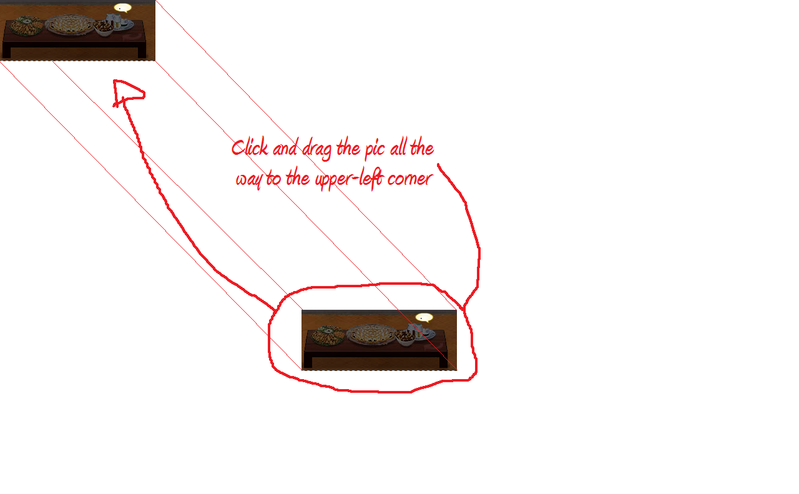
Step 9:
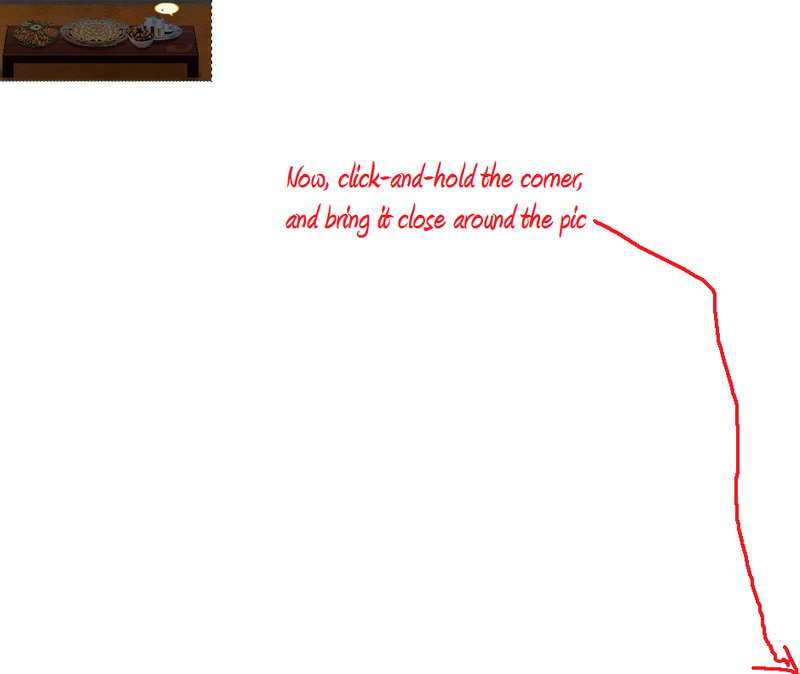
Step 10: This is how it should end up looking like:
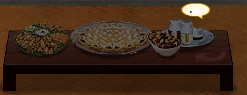
Step 11:
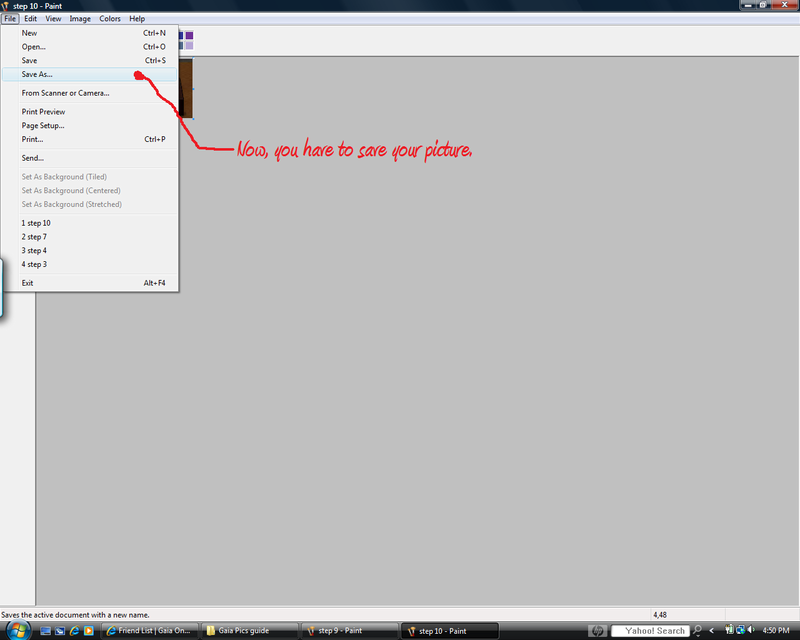
Step 12:
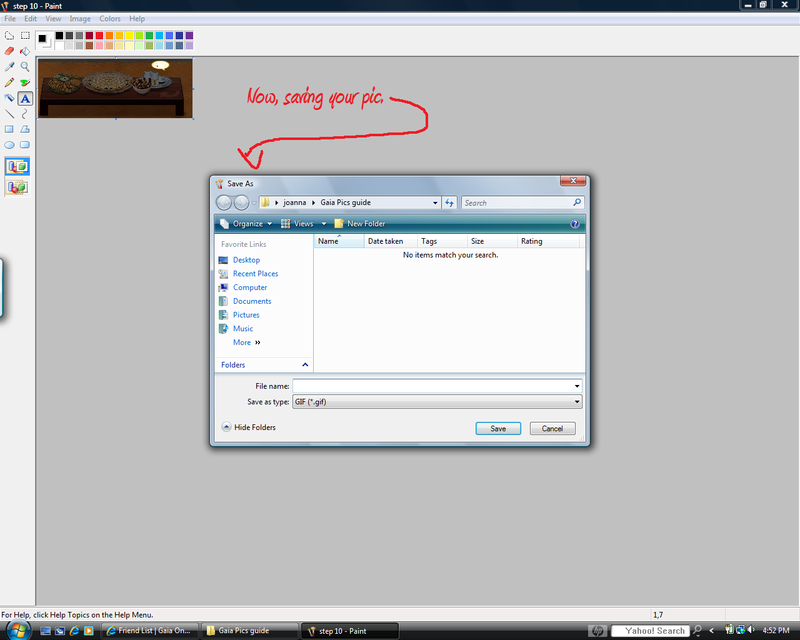
Step 13:
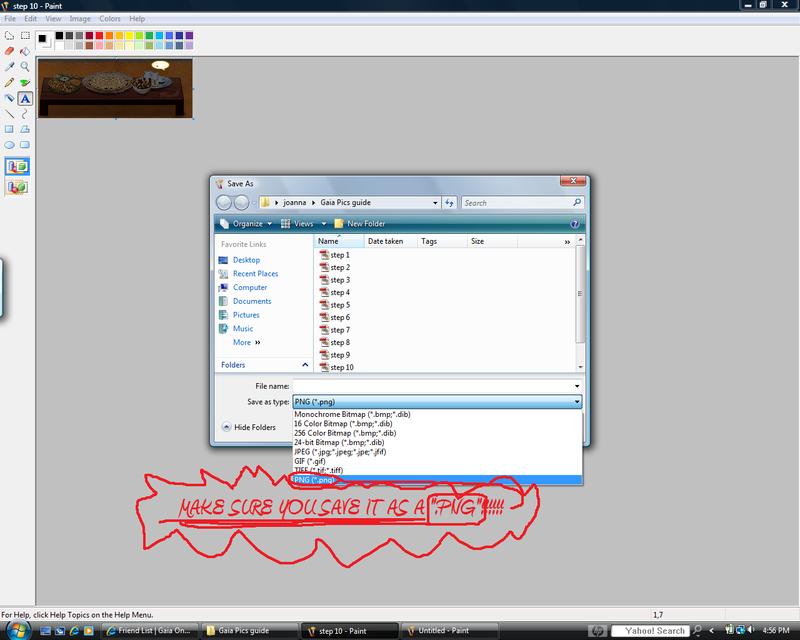
Step 14:
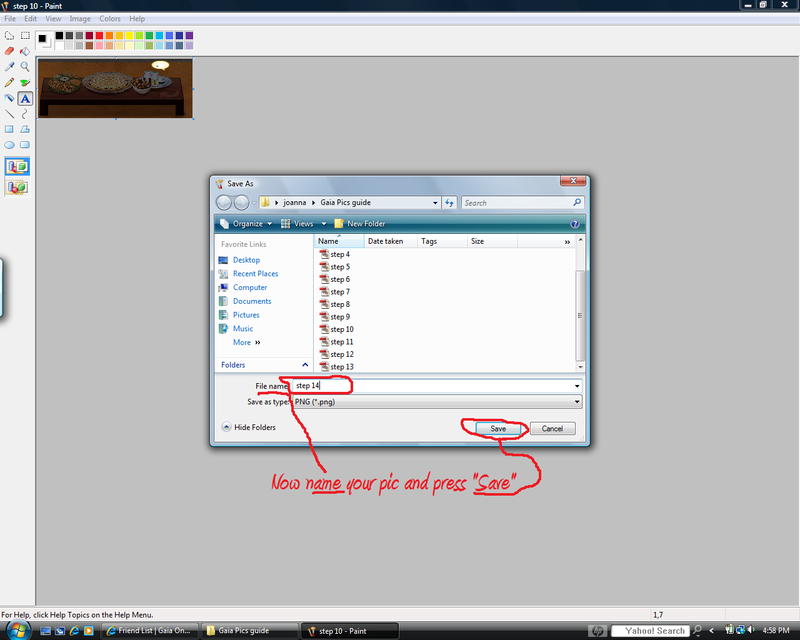
Step 15:
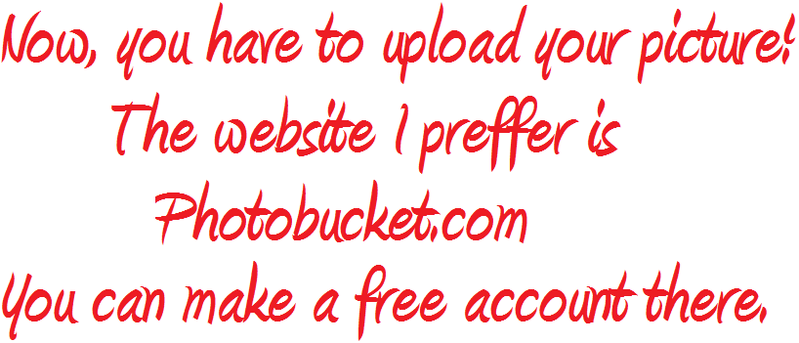
Step 16:
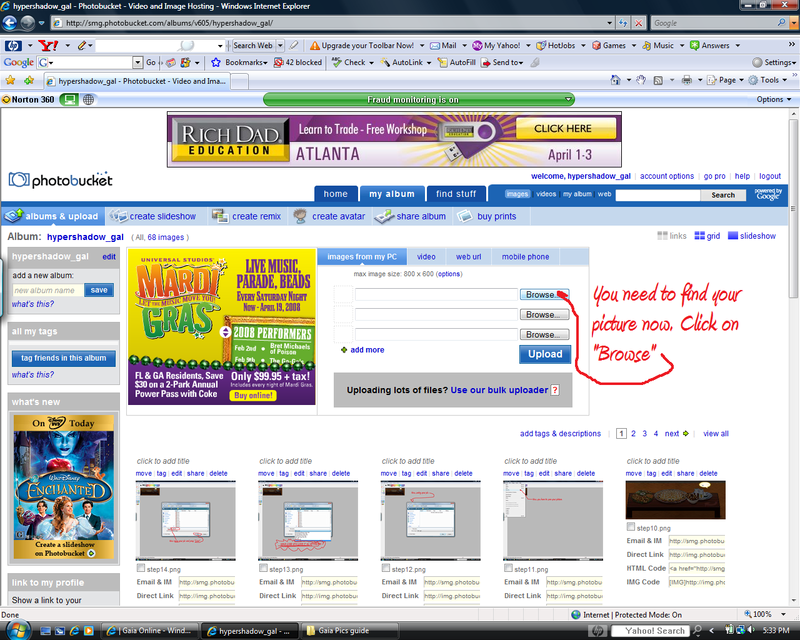
Step 17:
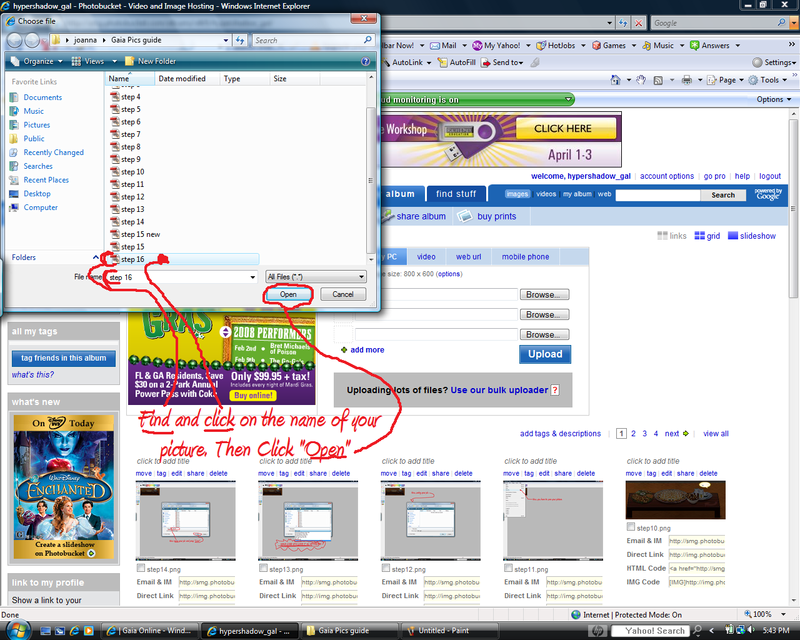
Step 18:
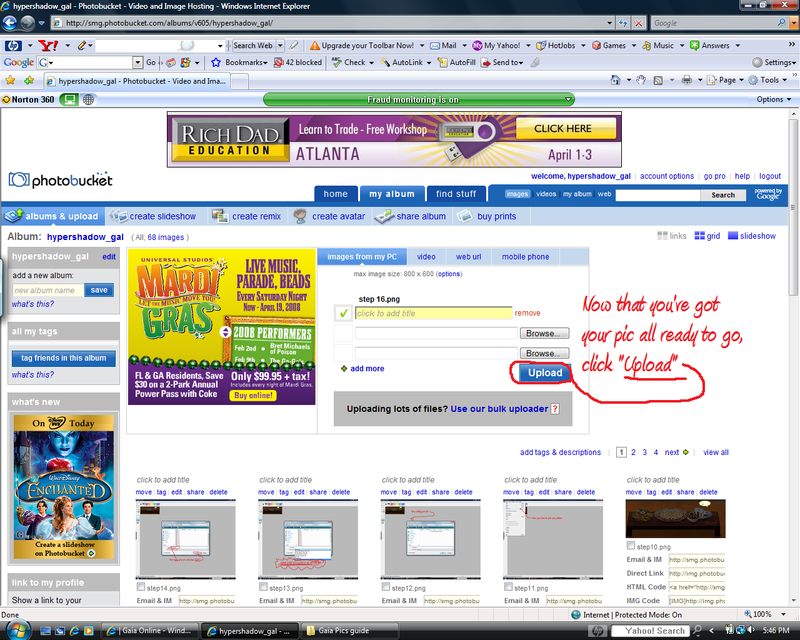
Step 19:
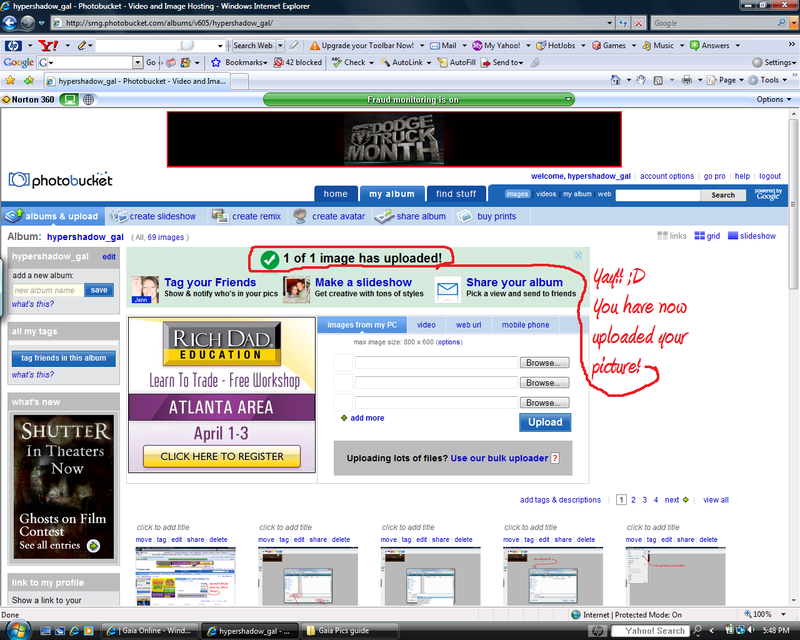
Step 20:
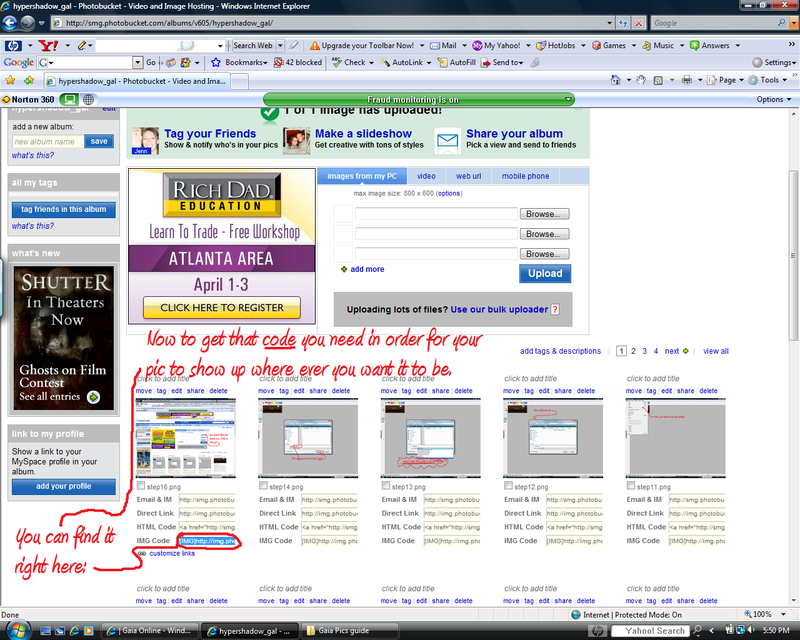
Step 21:
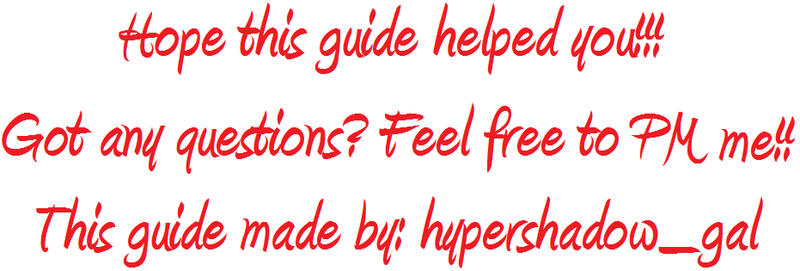
Please comment and tell me if this guide was helpful to you!!


Community Member